win11设置输入法候选字大小的方法 win11如何设置输入法字体大小
更新时间:2023-03-28 09:40:20作者:zheng
作为微软最新发布的系统,win11对于大多数用户来说都很陌生,有很多地方都不是很了解,最近有win11用户觉得输入法候选字体太大了,但是由于对win11的不熟悉,不知道在哪里调整字体大小,没有关系今天小编教大家win11设置输入法候选字大小的方法,操作很简单,大家跟着我的方法来操作吧。
一、右键输入法模式
在桌面右下角,右键输入法状态栏的中(或者英)字。
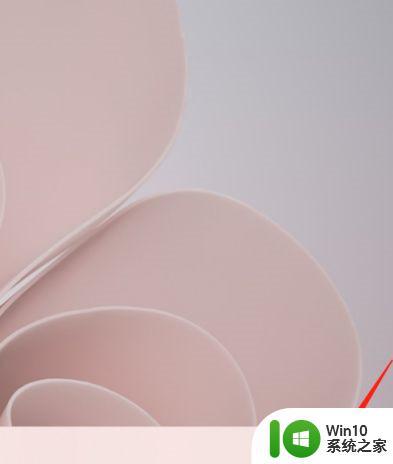
二、进入设置。
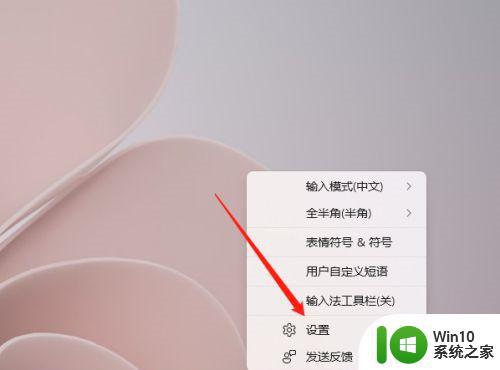
三、设置候选项字体大小
在候选项字体大小的下方,选择合适大小字体即可。
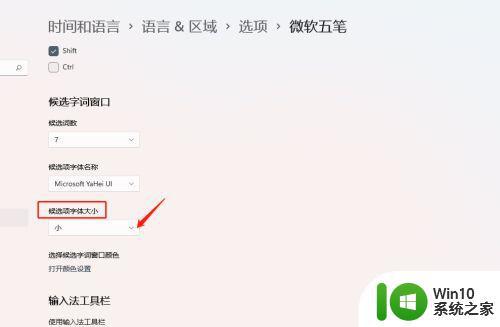
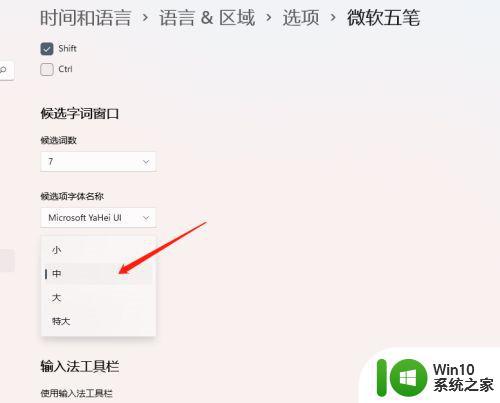
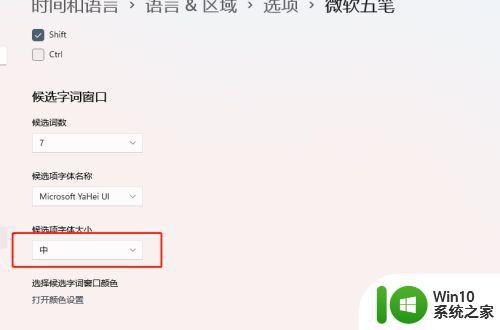
以上就是关于win11设置输入法候选字大小的方法的全部内容,有出现相同情况的用户就可以按照小编的方法了来解决了。
win11设置输入法候选字大小的方法 win11如何设置输入法字体大小相关教程
- win11微软输入法调整字体大小方法 win11微软输入法怎么调整字体大小
- win11设置系统字体大小的具体方法 win11怎么更改字体大小
- win11不显示输入法候选框 win11输入法无法显示选字框
- Win11字体大小的设置技巧 Win11字体如何调大
- win11系统设置字体大小的步骤 win11怎么调字体大小
- win11输入法的选字框不见了解决方法 win11输入法候选字不显示怎么办
- win11输入法选字框不显示 Win11输入法打字没有选字框怎么办
- windows11改字体大小的教程 win11 字体大小调节方法
- win11微软输入法打字时不显示选字框 Win11输入法打字没有选字框的解决方法
- win11更改默认输入法的具体方法 win11怎么设置默认输入法
- win11系统调整字体大小的步骤 win11怎样更改系统字体大小
- win11图标字体大小怎么调 Win11桌面图标字体大小怎么改
- win11系统启动explorer.exe无响应怎么解决 Win11系统启动时explorer.exe停止工作如何处理
- win11显卡控制面板不见了如何找回 win11显卡控制面板丢失怎么办
- win11安卓子系统更新到1.8.32836.0版本 可以调用gpu独立显卡 Win11安卓子系统1.8.32836.0版本GPU独立显卡支持
- Win11电脑中服务器时间与本地时间不一致如何处理 Win11电脑服务器时间与本地时间不同怎么办
win11系统教程推荐
- 1 win11安卓子系统更新到1.8.32836.0版本 可以调用gpu独立显卡 Win11安卓子系统1.8.32836.0版本GPU独立显卡支持
- 2 Win11电脑中服务器时间与本地时间不一致如何处理 Win11电脑服务器时间与本地时间不同怎么办
- 3 win11系统禁用笔记本自带键盘的有效方法 如何在win11系统下禁用笔记本自带键盘
- 4 升级Win11 22000.588时提示“不满足系统要求”如何解决 Win11 22000.588系统要求不满足怎么办
- 5 预览体验计划win11更新不了如何解决 Win11更新失败怎么办
- 6 Win11系统蓝屏显示你的电脑遇到问题需要重新启动如何解决 Win11系统蓝屏显示如何定位和解决问题
- 7 win11自动修复提示无法修复你的电脑srttrail.txt如何解决 Win11自动修复提示srttrail.txt无法修复解决方法
- 8 开启tpm还是显示不支持win11系统如何解决 如何在不支持Win11系统的设备上开启TPM功能
- 9 华硕笔记本升级win11错误代码0xC1900101或0x80070002的解决方法 华硕笔记本win11升级失败解决方法
- 10 win11玩游戏老是弹出输入法解决方法 Win11玩游戏输入法弹出怎么办
win11系统推荐
- 1 win11系统下载纯净版iso镜像文件
- 2 windows11正式版安装包下载地址v2023.10
- 3 windows11中文版下载地址v2023.08
- 4 win11预览版2023.08中文iso镜像下载v2023.08
- 5 windows11 2023.07 beta版iso镜像下载v2023.07
- 6 windows11 2023.06正式版iso镜像下载v2023.06
- 7 win11安卓子系统Windows Subsystem For Android离线下载
- 8 游戏专用Ghost win11 64位智能装机版
- 9 中关村win11 64位中文版镜像
- 10 戴尔笔记本专用win11 64位 最新官方版